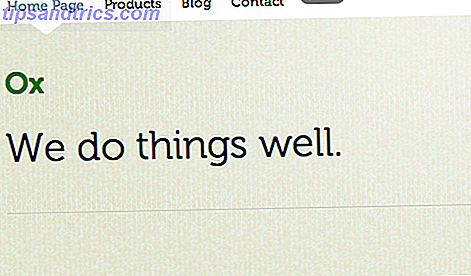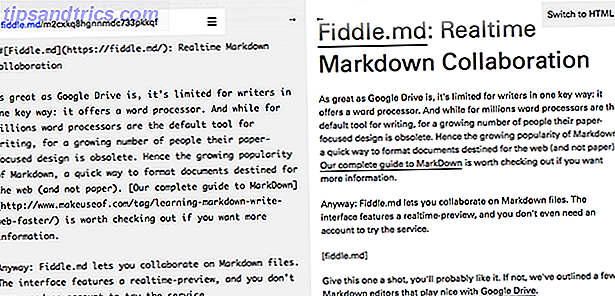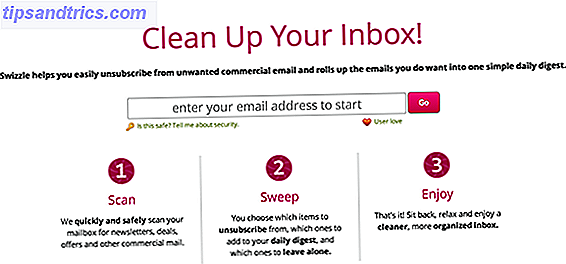Die Pivot-Tabelle ist eines der leistungsstärksten Tools im Excel 2013-Repertoire. 5 Microsoft Word- und Excel-Fähigkeiten müssen im Büro erfolgreich sein. 5 Microsoft Word- und Excel-Kenntnisse müssen im Büro erfolgreich sein. "Holen Sie sich diesen Bericht, SCHNELLSTMÖGLICH!" Ein Kernsatz von Microsoft Excel- und Word-Tricks kann diese Aufgabe stressfreier machen und Ihnen dabei helfen, einen eleganten Bericht in kürzester Zeit zu erstellen. Weiterlesen . Es wird häufig für große Datenanalysen verwendet.
Sie können die Pivot-Tabelle als interaktives Datenzusammenfassungstool verwenden, um große Datensätze automatisch in einer separaten, übersichtlichen Tabelle zusammenzufassen. Sie können damit eine aussagekräftige Zusammenfassung eines großen Datensatzes erstellen oder regionale Vergleiche zwischen Markenverkäufen durchführen.
Pivot-Tische müssen nicht einschüchternd sein - weit gefehlt - und wir sind hier, um Ihnen zu helfen, eines der wirklich versteckten Werkzeuge von Excel freizuschalten.
Um die Leistungsfähigkeit der Pivot-Tabellen zu demonstrieren, verwenden wir den britischen Datensatz 2013 UK Fleet Landings von ICES Rectangle, der über die verlinkte Seite heruntergeladen werden kann, wenn Sie zu Hause mitspielen möchten.
Fassen Sie alle Ihre Daten zusammen - Small Vs. Große Datensätze
Wie Sie Ihre Daten organisieren und gruppieren, kann entscheidende Unterschiede beim Aufdecken von Trends ausmachen Was ist Trending? Informieren Sie sich mit diesen Echtzeit-Daten-Websites Was läuft? Informieren Sie sich über diese Echtzeit-Datenwebseiten Es ist erstaunlich, wie schnell sich Informationen dank des Internets und der sozialen Medien von einer Person zur nächsten verbreiten können. Ist es möglich, mitzuhalten? Die kurze Antwort ist ja - mit einem Haken. Weiterlesen . In einem kleinen Beispiel, wie in unserem Beispiel unten, ist es leicht Trends zu erkennen:
- Direktoren werden mehr bezahlt
- Creative Directors haben den niedrigsten Durchschnittslohn
- Post-Absolventen verdienen im Durchschnitt £ 9.000 mehr als Personen mit einer College-Ausbildung
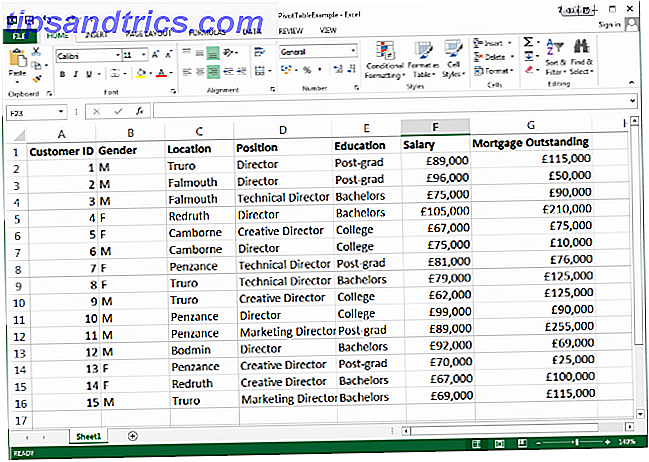
Die Skalierung zu einem Regierungsdatensatz erfordert einen anderen Ansatz. Was wie eine kolossale Liste von unverknüpften Rohdaten aussieht, kann tatsächlich den Schlüssel für geschäftlichen Erfolg oder Misserfolg darstellen. Pivot-Tabellen eignen sich für größere Datasets und um wirklich gut zu funktionieren, müssen sie einige grundlegende Kriterien erfüllen:
- Numerische Information: Ihre Zwischensummen benötigen diese Daten.
- Duplikate: Mindestens eine Spalte mit doppelten Datenbereichen. Doppelte Datenbereiche ermöglichen es uns, unsere Informationen effektiver zu filtern und zu analysieren, indem wir numerische Datenbereiche für die Duplikatquellen bereitstellen.
Importieren Sie Rohdaten in eine Pivot-Tabelle
Zu unserem Glück enthält Excel 2013 das aktuellste Pivot-Tabellen-Tool und bietet jetzt sogar empfohlene Pivot-Tabellen für das gesamte Spektrum Ihres verfügbaren Datasets an. Wenn die Voreinstellungen jedoch nicht in die Rechnung passen, können Sie den Pivot-Tabellen-Assistenten immer manuell auswählen, um Sie zum Laufen zu bringen:

Wenn Sie auf "Pivot-Tabelle" klicken, gelangen Sie zu diesem Menü:

Halten Sie sich an die bestehenden Einstellungen, aber wie Sie sehen können, gibt es Optionen, um eine externe Datenquelle (zB MS Access) zu verbinden oder die Pivot-Tabelle innerhalb des bestehenden Arbeitsblatts zu platzieren. Bei letzterer Option sollten Sie sicherstellen, dass Ihre neue Pivot-Tabelle Ihre vorhandenen Daten nicht verdeckt oder durchbricht (obwohl Sie immer STRG + Z drücken können), habe ich es noch einmal getan: 7 Tastaturkürzel Benutzer schlagen durch Fehler Hoppla, ich habe es getan Nochmals: 7 Tastaturkürzel Benutzer halten sich durch Fehler auf Es passiert selbst den erfahrensten Benutzern: die versehentlichen Tastaturkürzel.Ob wie oft Sie Ihren Computer benutzen, können seltsame Dinge passieren, wenn Sie zu schnell gehen, wenn Sie sich lehnen auf ... Lesen Sie mehr, wenn etwas Schreckliches passiert!).
Wenn Sie auf OK klicken, sollten Sie ein völlig neues Arbeitsblatt für Ihre brandneue Pivot-Tabelle erhalten. Aufgeregt schon? Du solltest sein: Hier passiert die Datenmagie!

Wenn Sie immer noch bei mir sind und ich hoffe, dass Sie es wirklich sind, sollte Ihre Seite so aussehen, wie im Screenshot oben gezeigt, oder etwas sehr ähnliches, wenn Sie ein anderes Arbeitsblatt wählen. Excel hat unsere Pivot Table-Felder sehr gut sortiert, so dass wir auf zwei Arten arbeiten können:
- Drag and Drop: Die Pivot-Tabellenfelder, die auf der rechten Seite aufgelistet sind, können in die 4 Bereiche darunter gezogen werden (Filter, Spalten, Zeilen und Werte). Sie können bestimmte Datenelemente auswählen, die Sie gegen eine beliebige Anzahl von Differenzialen referenzieren möchten.
- Zu Bericht hinzufügen : Wenn Sie auf einzelne Datensatzfelder klicken, werden sie direkt der Tabelle für wartende Berichte hinzugefügt (PivotTable2 im obigen Screenshot). Diese Methode kann verwendet werden, um die verfügbaren Daten schnell zu erstellen, zu analysieren, zu sortieren und zu modifizieren.
Während beide Methoden ähnliche Ergebnisse liefern, können Sie mit "Zu Bericht hinzufügen" einfach Ihr bevorzugtes Datenfeld auswählen und staunen, wenn Ihre Berichtstabelle transformiert wird. Als Bonus wird jedes Mal, wenn wir auf ein neues Datenfeld klicken, automatisch zu dem Bereich hinzugefügt, den Excel für korrekt hält, und uns daran erinnert, dass wir dem Spaltenbereich kein Datenfeld mit mehr als 16384 Elementen hinzufügen können. Danke, Excel, immer auf die Geschäftsperson ausschauend, nicht wahr?
Wählen und vergleichen Sie Datenfelder
Klicken Sie nun auf Schiffsnationalität, Artenname, Landed Gewicht (Tonnen) und Wert (£) . Ihre Datenzwischensummen sollten nun wie folgt aussehen:

Während Ihre Pivot-Tabellenfelder dem entsprechen sollten:

Wir können nun schnell einen Blick auf unsere benutzerdefinierten Pivot-Tabellen-Datenfelder werfen und die verfügbaren Daten analysieren, um Trends festzustellen. Als Ergebnis unserer Aktionen wissen wir jetzt, dass England den meisten Bass in ganz Großbritannien fischt, obwohl der Fisch selbst in Wales mehr wert ist. Einblick gewonnen!
Filtern Ihrer Daten
Fühlen Sie sich an dieser Stelle frei, um mit den verschiedenen Feldern herumzuspielen, zu erfahren, welche Arten von Daten eine präzise Korrelation erzeugen, welche Datenfelder optimiert werden müssen, um ihre Geheimnisse zu enthüllen und um die Wertaktionen von Filtereinstellungen zu verstehen:
- Bewegen Sie den Mauszeiger über das gewünschte Datenfeld und notieren Sie die kleine schwarze Pfeilspitze rechts neben dem Text
- Wenn Sie die schwarze Pfeilspitze auswählen, wird ein Dropdown-Menü "Filter" angezeigt. Dies ist äußerst nützlich für die Isolierung von Daten innerhalb eines einzelnen Felds oder für Vergleiche zwischen ähnlichen Datenbereichen über mehrere Datenquellen hinweg.
- Wählen Sie das Filtermenü Nationalität des Schiffs aus.
- Standardmäßig sind alle Datenbereiche ausgewählt. Auswahl aufheben (durch Drücken von "Alle auswählen" ), gefolgt von erneuter Auswahl von England und Schottland . Dies isoliert die Daten für diese Länder und füllt unsere Pivot-Tabelle mit knappen Vergleichsdaten, die wir für mögliche Trends analysieren können.

Das Ändern der Filter für jedes verfügbare Feld wird fast immer direkt die Daten ändern, die in der Pivot-Tabelle dargestellt werden, und ist eine sichere Methode, um das wahre Potenzial Ihrer Daten zu erschließen. Visionäre Web-Forschungsstudien mit tiefen Web-Daten und Excel Web-Abfragen visionäre Web-Recherche Studien mit Deep Web Data & Excel Web-Abfragen Was würden Sie sagen, wenn ich Ihnen sagen würde, dass Sie über die Werkzeuge verfügen, die Sie für bahnbrechende, weltbewegende Forschung benötigen? Nun, tust du, und ich zeige dir wie. Weiterlesen .
Die Größe ist wichtig
In diesem Beispiel verwendeten wir einen kleinen Anteil eines relativ großen Datensatzes. Pivot-Tabellen funktionieren am besten, wenn sie mehrere tausend einzelne Datensätze, mehrere Datenfelder und eine Reihe von doppelten numerischen Zahlen haben. Das heißt nicht, dass ihre Relevanz eng mit großen Datenmengen verknüpft ist, aber wenn es um eine große Menge an Rohdaten geht, kann nichts die Pivot-Tabelle in Bezug auf Benutzerfreundlichkeit, Datenfilterung oder kurze Zusammenfassungsfunktionen übertreffen.
Hat Ihnen dieses "How To" geholfen oder haben wir etwas verpasst? Wir würden gerne Ihre Pivot-Tabelle unten erfahren!